Aveți un hard disk Windows murdar care rulează sistemul de fișiere NTFS, întâmpinați probleme cu acesta și nu aveți chef să reporniți Windows? Dacă da, nu vă faceți griji! Este posibil să reparați un hard disk Windows care nu funcționează care rulează sistemul de fișiere NTFS al Microsoft direct de la terminal și se numește NTFS-fix.
Instalați corecția NTFS
Instrumentul de remediere NTFS nu vine preinstalat pe Linux. În plus, majoritatea distribuțiilor Linux nu pot interacționa cu sistemele de fișiere NTFS în mod nativ. Așadar, înainte de a ajunge la cum să curățăm un hard disk care rulează sistemul de fișiere Windows, trebuie să vedem cum să vă configurați sistemul de operare Linux pentru a putea interacționa cu hard disk-ul instalând Ntfs-3g și alte pachete. .
Pentru a începe instalarea remedierii NTFS, deschideți o fereastră de terminal apăsând Ctrl + Shift + T sau Ctrl + Alt + T de pe tastatură. Apoi, urmați instrucțiunile din linia de comandă care se potrivesc cu sistemul dvs. de operare Linux de mai jos.
Ubuntu
Pe Ubuntu Linux, aplicația NTFSFix nu este instalabilă cu pachetul său specific. În schimb, pachetul Ntfs-3g care adaugă suport pentru sistemul de fișiere NTFS Microsoft Windows va furniza și aplicația de remediere NTFS.
Pentru a instala pachetul Ntfs-3g pe sistemul dumneavoastră Ubuntu, utilizați următoarea comandă Apt de mai jos.
sudo apt install ntfs-3g -y
Debian
Debian Linux este foarte asemănător cu Ubuntu când vine vorba de NTFS Fix, deoarece nu distribuie aplicația ca un pachet unic, ci mai degrabă ca o mică parte din pachetul Ntfs-3g (care oferă suport NTFS pentru Linux).
Dacă sunteți pe Linux și aveți nevoie de acest pachet, mergeți la fereastra terminalului și utilizați comanda Apt-get de mai jos.
sudo apt-get install ntfs-3g -y
Arch Linux
Pentru a obține acces la utilitarul NTFS Fix pe Arch Linux, trebuie să încărcați pachetul NTFS-3g. Cu toate acestea, trebuie să știți că pachetul NTFS-3g este disponibil numai în depozitul de software „Extra”, care trebuie activat.
Activați suplimentar deschizând fișierul de configurare Pacman folosind editorul de text Nano.
sudo nano -w /etc/pacman.conf
Derulați pentru a găsi „Extra” și eliminați simbolul „#” din linia „Extra” pentru a-l activa. Apoi, eliminați simbolurile # din toate liniile de sub ele.
Salvați editările în fișierul de configurare în Nano apăsând Ctrl + O , ieșiți cu Ctrl + X și instalați pachetul cu:
sudo pacman -Syy ntfs-3g
Fedora
Pe Fedora Linux, suportul pentru NTFS și aplicația NTFS Fix sunt împărțite între două pachete. Pachetul Ntfs-3g și pachetul Ntfsprogs. Pentru a instala ambele pe sistemul dumneavoastră Fedora, introduceți comanda Dnf de mai jos.
sudo dnf install ntfs-3g ntfsprogs -y
OpenSUSE
OpenSUSE gestionează NTFS Fix așa cum o face proiectul Fedora. Driverul spațiului utilizator NTFS este în pachetul Ntfs-3g, în timp ce utilitarul NTFS Fix și toate celelalte lucruri sunt în pachetul ntfsprogs. Pentru ca totul să funcționeze, introduceți comanda Zypper de mai jos.
sudo zypper instalează ntfs-3g ntfsprogs
Folosind NTFS Fix
Instrumentul NTFS Fix este foarte ușor de utilizat pe Linux, deoarece sintaxa și opțiunile comenzii sunt foarte bine explicate în zona „ajutor” a comenzii.
Notă: pentru a accesa secțiunea „ajutor”, rulați ntfsfix --help.
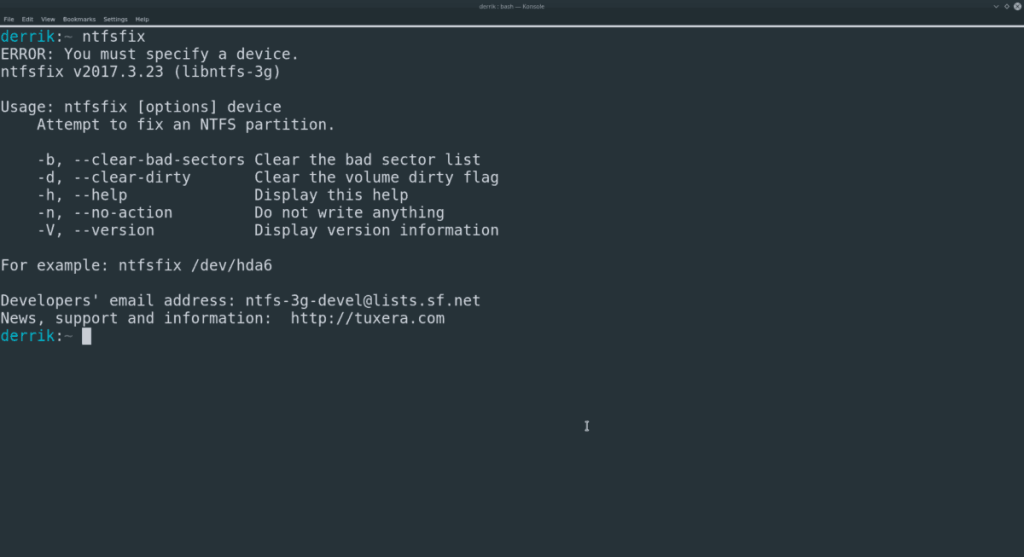
Pentru a curăța un hard disk de sistem de fișiere NTFS pe Linux cu remedierea NTFS, începeți prin a identifica eticheta unității în terminal. Cea mai rapidă modalitate de a identifica eticheta unui hard disk pe Linux este să utilizați comanda lsblk . În terminal, executați comanda de mai jos.
lsblk
Uitați-vă prin arborele unităților pe care comanda lsblk îl tipărește pe ecran și faceți tot posibilul pentru a identifica eticheta și partiția hard diskului Windows/NTFS. Nu sunteți sigur ce să căutați? Consultați ghidul nostru aprofundat despre cum să găsiți informații despre hard disk pe Linux . Trece peste comanda lsblk mult mai profund decât putem aici.
După ce aveți eticheta hard diskului Windows/NTFS și partiția pe care doriți să o scanați, introduceți-o în comanda de mai jos pentru a rula NTFS Fix. În acest exemplu, eticheta unității este /dev/sdX1 . Asigurați-vă că îl înlocuiți cu eticheta reală a unității.
Notă: rețineți că rularea acestui instrument nu funcționează 100% din timp. Uneori, dacă NTFS Fix nu poate rezolva problema, trebuie să porniți în Windows și să rulați un chkdsk .
sudo ntfsfix /dev/sdX1
Lasă comanda să-și urmeze cursul. Când ați terminat, totul de pe unitatea dvs. NTFS ar trebui să fie în stare de funcționare!
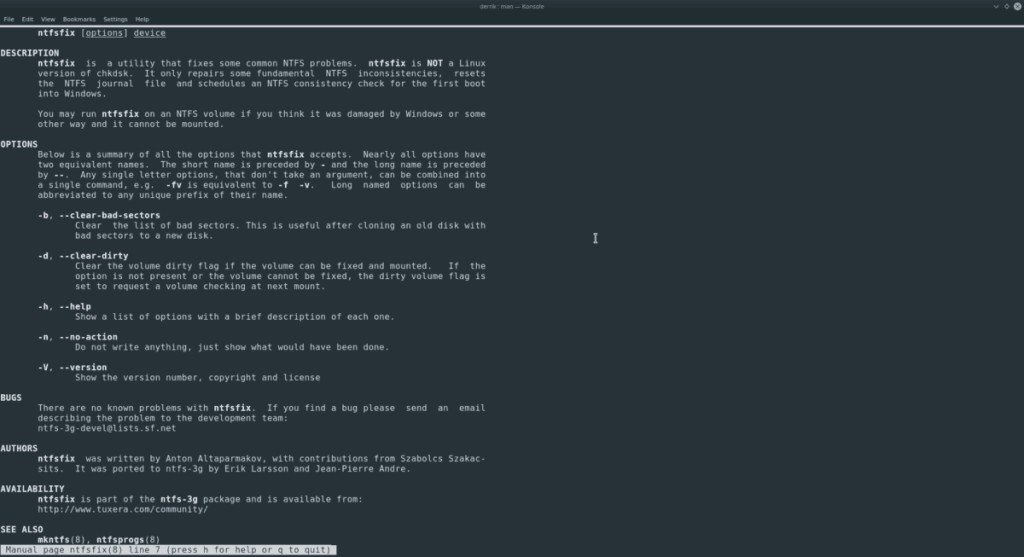
Ștergeți sectoarele proaste
Trebuie să ștergeți unele sectoare dăunătoare de pe hard diskul dvs. NTFS? NTFS Fix poate avea grijă de asta! Utilizați doar comutatorul din linia de comandă „clear-bad-sectors”.
sudo ntfsfix --clear-bad-sectors /dev/sdX1
Ștergeți steagurile murdare
Instrumentul NTFS Fix poate șterge orice „steaguri murdare” de pe o unitate NTFS dacă este utilizat comutatorul de linie de comandă „clear-dirty”.
sudo ntfsfix --clear-dirty /dev/sdX1

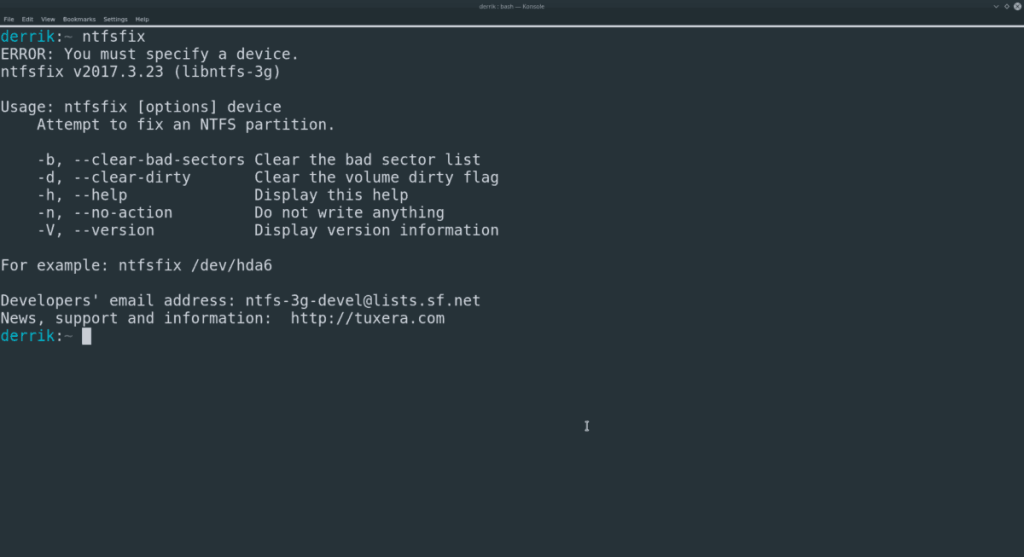
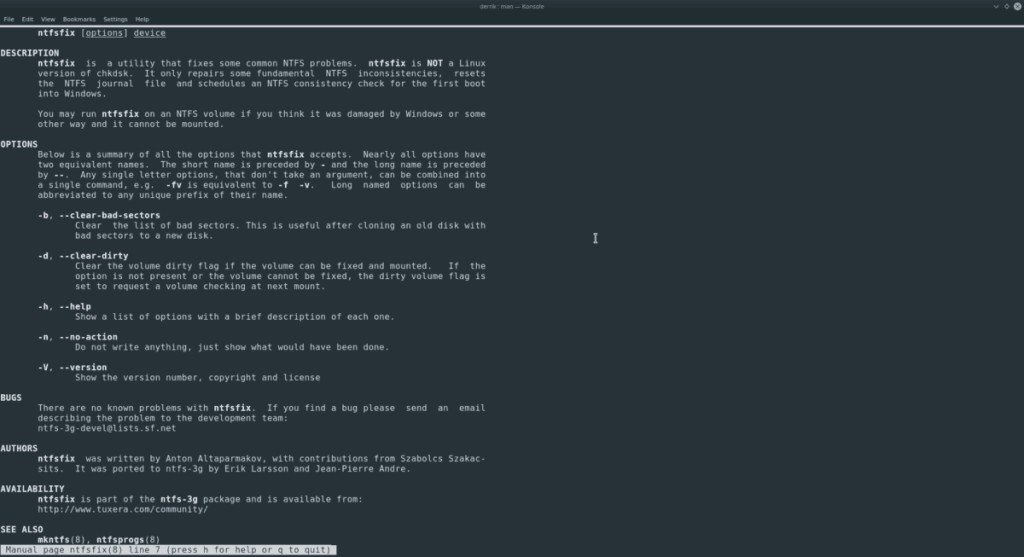



![Descarcă FlightGear Flight Simulator gratuit [Distrează-te] Descarcă FlightGear Flight Simulator gratuit [Distrează-te]](https://tips.webtech360.com/resources8/r252/image-7634-0829093738400.jpg)




